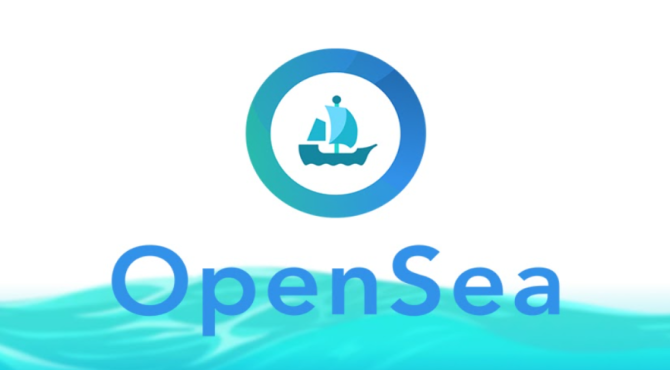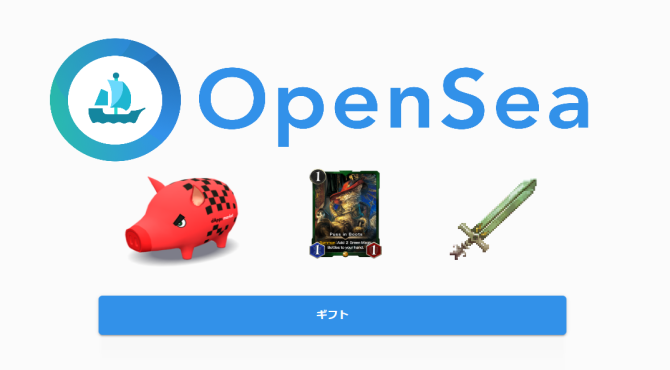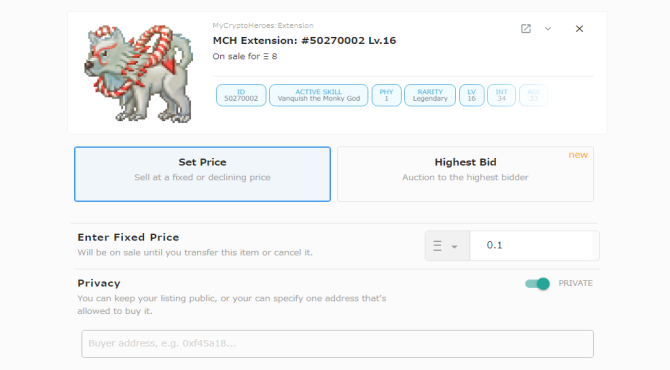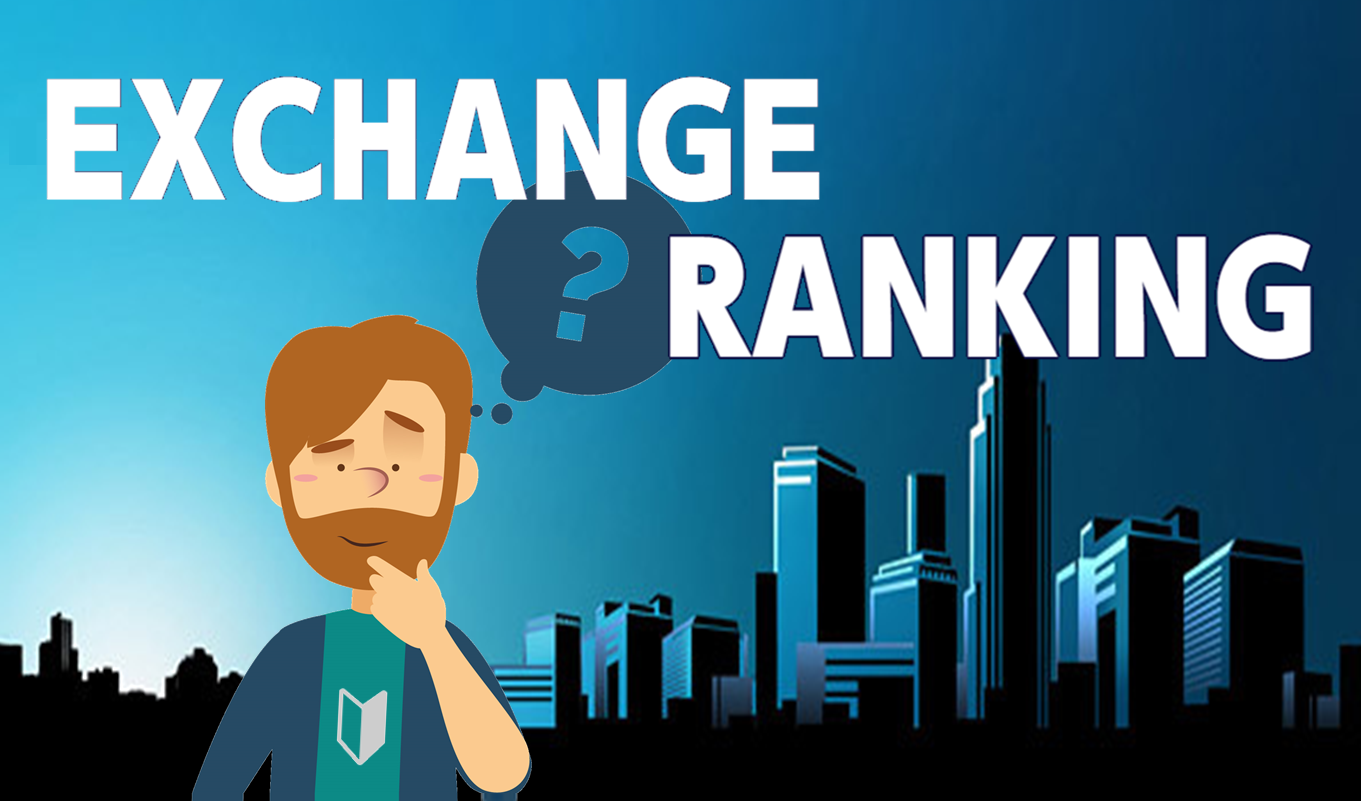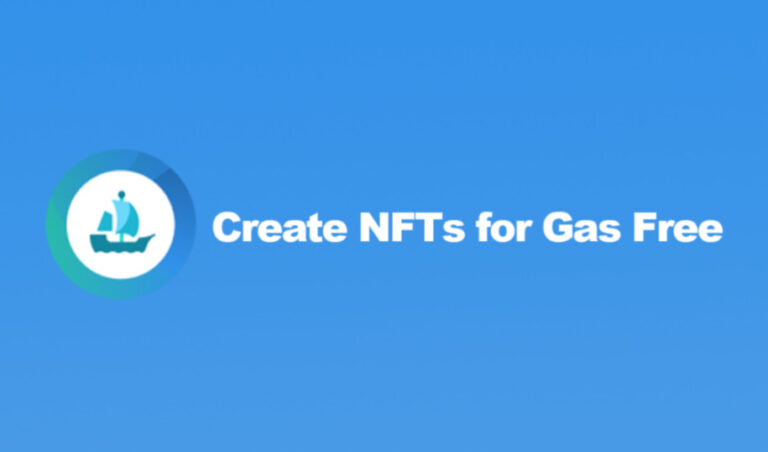
オープンシー|NFTの発行方法とマーケットの販売方法を解説
ガス代フリーでNFTを発行
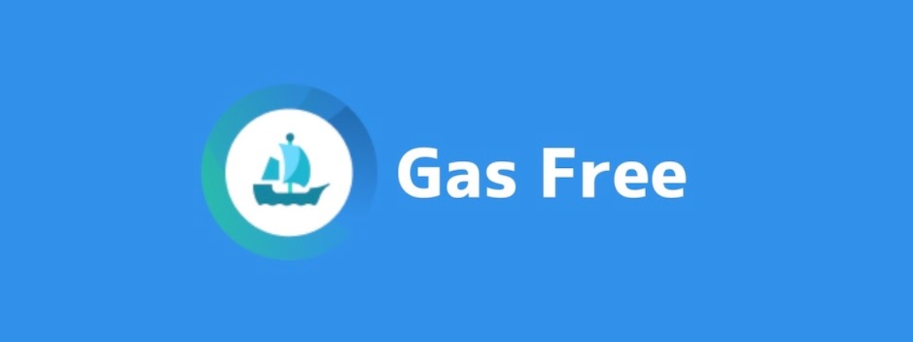
アートを中心的に流行っているNFT!
発行するには基本ガス代という手数料がかかるのですが…
OpenSeaであればこのガス代も不要になります!
※販売にはETHが必要
簡単な流れとしては
- メタマスク接続
- コレクション(フォルダ)作成
- NFT発行
この3ステップのみです!
発行まではイーサリアムはかからないので、まずは試しにNFTを発行してみたいといった方は、こちらを使ってチャレンジしてみましょう。
では具体的な手順をまとめるので、ぜひ参考にしてみてください。
必要なもの
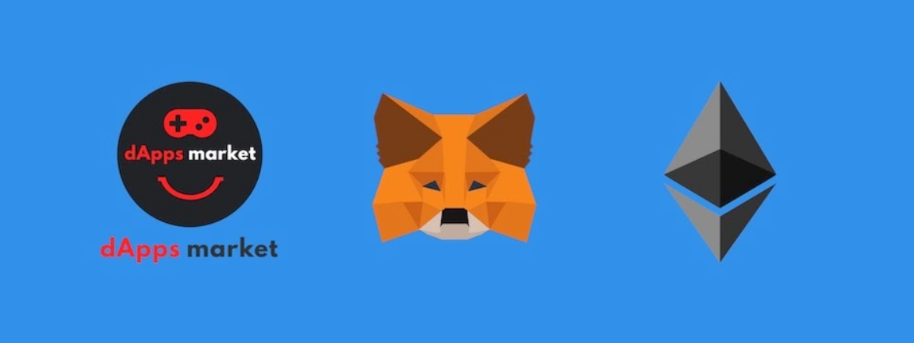
発行に必要なもの
- METAMASK(NFTやETHを保管するもの)
- データファイル=画像、動画など
- イーサリアム(販売する場合)
OpenSeaでNFT発行、販売する場合はこれらが必要になります。
発行まででしたら、イーサリアムは不要です。
今回はわかりやすいようにPCベースで解説するので、メタマスク(ウォレット)の使い方がわからない方は以下を参考にしてください。
※メタマスクはクロームの拡張機能です
Check:メタマスクの導入方法と使い方
メタマスク接続
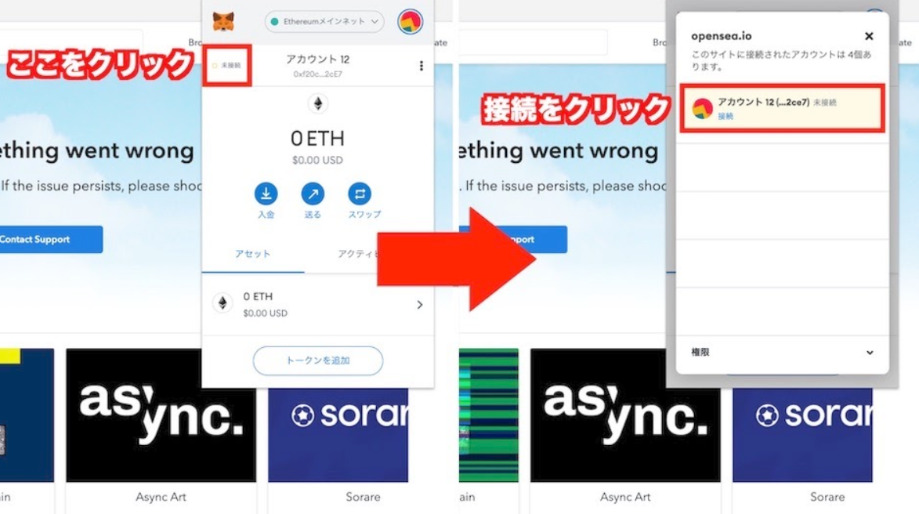
OpenSeaのサイトへ移動してメタマスクと接続する必要があります。
対象ウォレットアカウントに入ってメタマスクを確認すると「未接続」になっているので、まずはウォレットの接続を行います。
こちらはアカウント表示が出た後に接続でOKです。
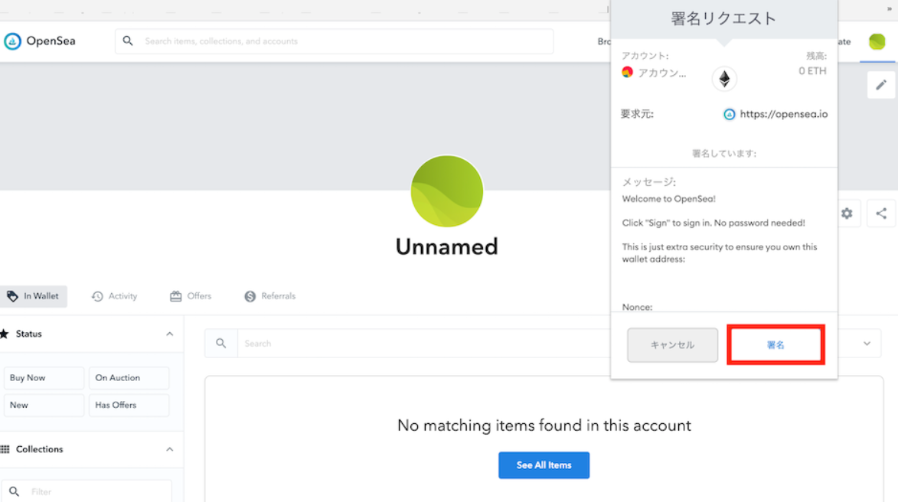
そのあとメタマスクが起動するので、署名をクリック。
これでOpenSeaとメタマスクの接続は完了したので、あとはNFTの発行などオープンシー内で色々なことができるようになります。
NFTを保管するフォルダの作成

ではさっそく、NFTを発行!
と、言いたいところですが、まず最初に行うこととしては、自分が作成するNFTを保管するフォルダ(コレクション)の作成から行うこととなります。
こちらは「Create」から「Submit NFTs」をクリックしてください。
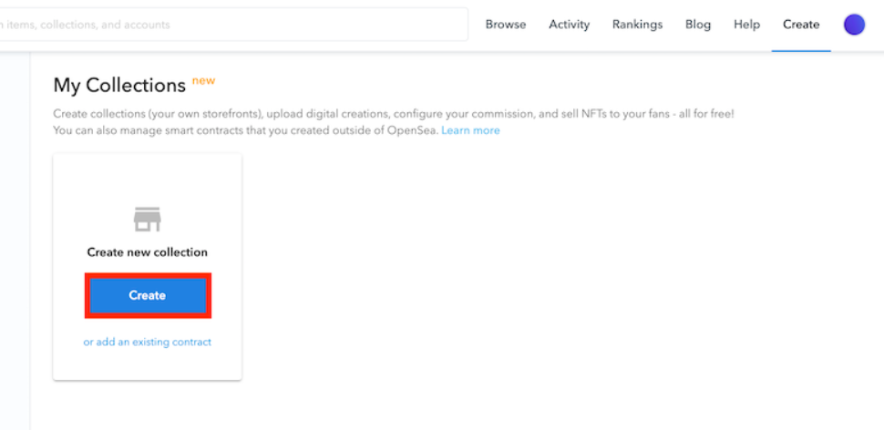
ここで表示されるMycollectionは、フォルダを管理する場所です。
NFT管理用フォルダを作る場合は、Create new collectionのCreateをクリックし、その後規約に同意をして、ウォレットの署名を行います。
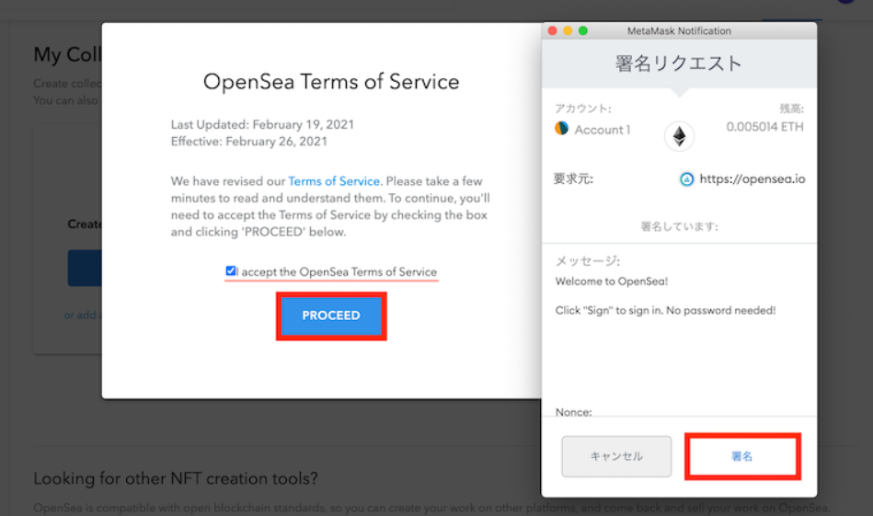
規約の同意はPROCEEDをクリック。
その後ウォレットが起動するので、再び署名のボタンをクリックしてください。
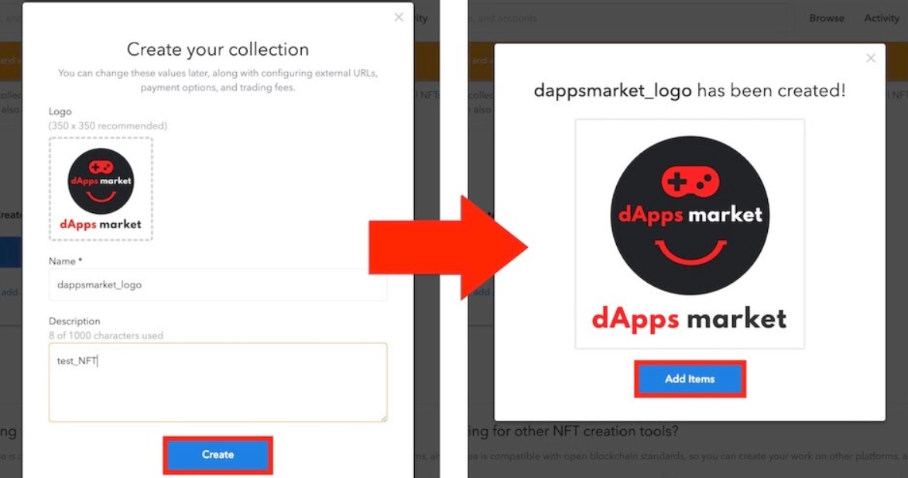
そこからフォルダ情報をアップロード・入力していきます。
- フォルダ画像
- 名前
- 説明文
これらが設定できるようになっているので、わかりやすいものを設定しCreateをクリックすればフォルダが完成します。
あとはこのフォルダや販売者に付属する情報を入力します。
こちらは画像下のAdd itemをクリックしてください。
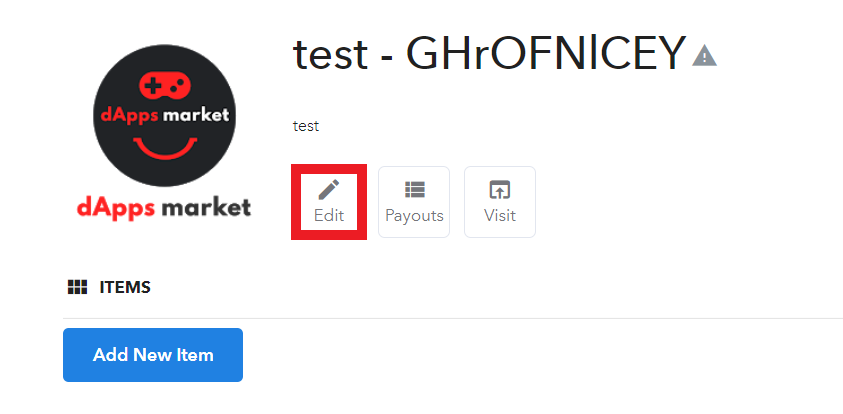
ここからフォルダ情報を入力してきます。
まずはEditを押すことで、以下のものが設定できるので、やっておきましょう。
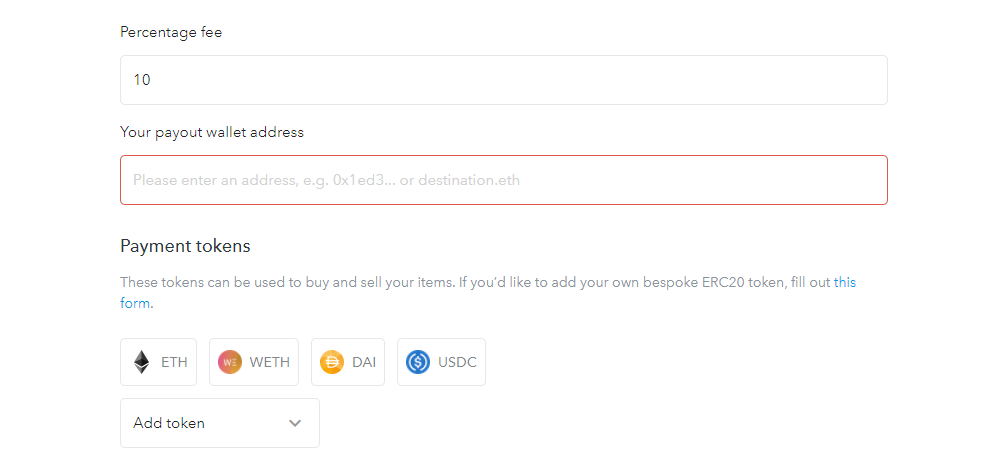
入力情報
- カテゴリーページ画像(任意)
- マーケットでの紹介画像のようなもの
- 名前
- 再設定が可能
- URL
- Opensea内での表示ページ
- 説明分
- 再設定が可能
- リンク
- 自分のサイトや各SNSを設定可能
- 二次流通の手数料
- 二次販売時の自分の取り分を設定(10%程度が無難)。またその手数料が入るウォレットアドレスの設定。(こちらはメタマスクのアドレスを設定)
- 支払い通貨
- ETH・WETH・DAI・USDCなどが基本。追加の場合は入力。
- 表示テーマの設定
- アイテムの表示のされ方を設定
- その他
- 編集者の設定やレビューリクエストも可能
これらの設定が終われば、下部にあるSubmit ChangesをクリックすればOK。
手数料の設定や支払い通貨を別で管理したい場合は、このフォルダを複数作成すると管理しやすいと思うので、こちらは好きなように利用しましょう。
NFTの作成
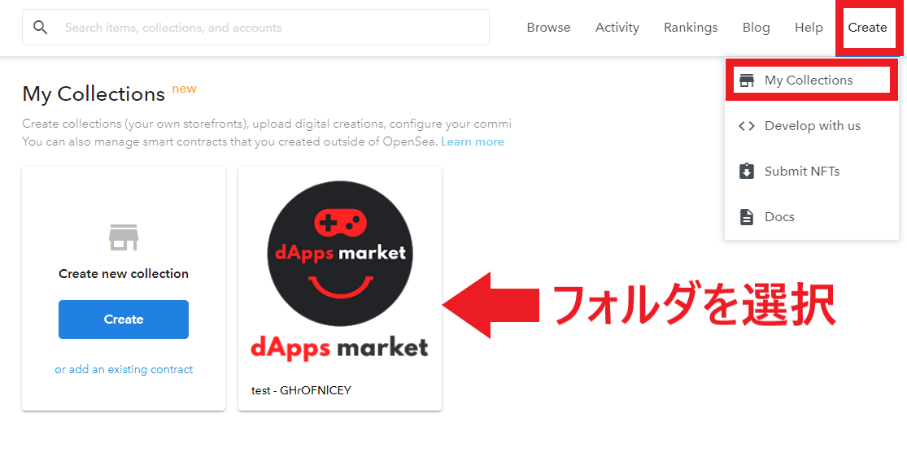
フォルダが完成すれば、NFTの作成が行えるようになります。
上部メニューの「Create」→「MyCollection」→「作成したフォルダ」をクリックし、NFTの発行を進めていきます。
複数フォルダを作成している場合は、選択も間違わないようにしましょう。
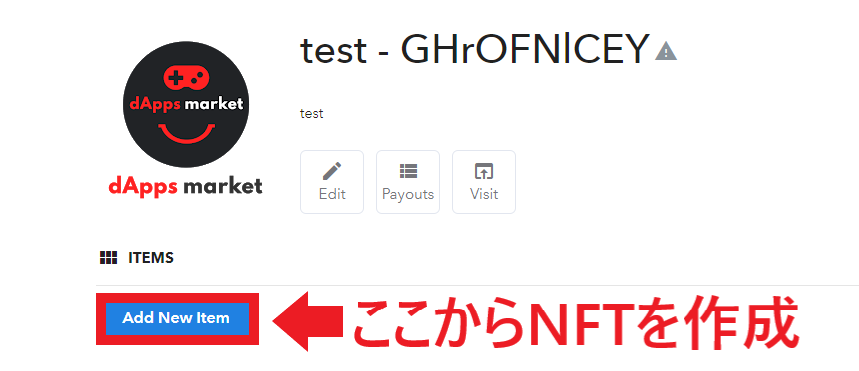
フォルダの詳細画面でAdd Itemをクリックします。
ここからNFT作成に使用する画像やその他の情報を入力し、発行を進めていくので、素材などについては、この手続き前にそろえておくといいと思います。
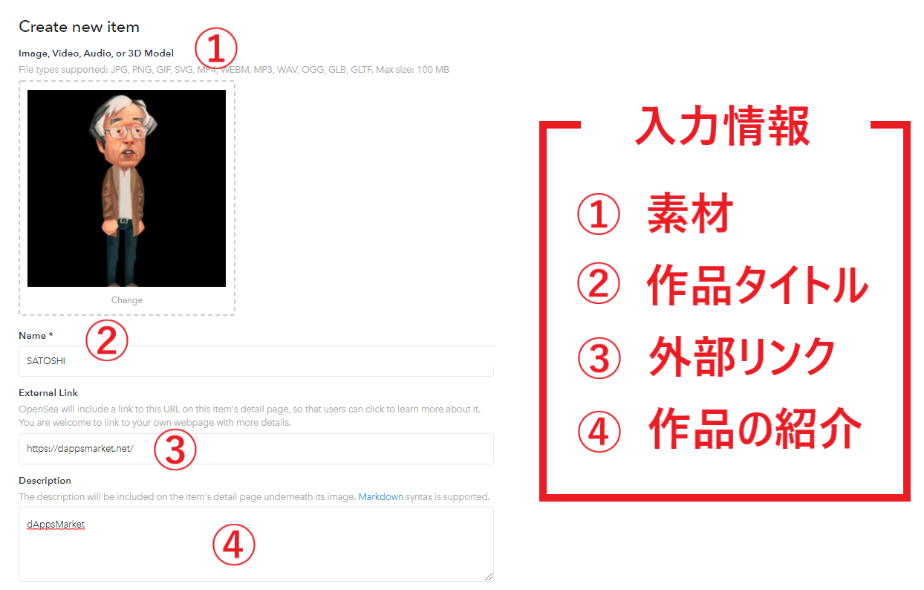
NFTの発行ページでは以下のことをアップ・入力します。
- 素材データ
- 100MB以下のJPG, PNG, GIF, SVG, MP4, WEBM, MP3など対応
- Name
- 作品のタイトルを入力
- External Link
- 自分のサイトなどの外部リンク
- Description
- 作品の説明などを入力
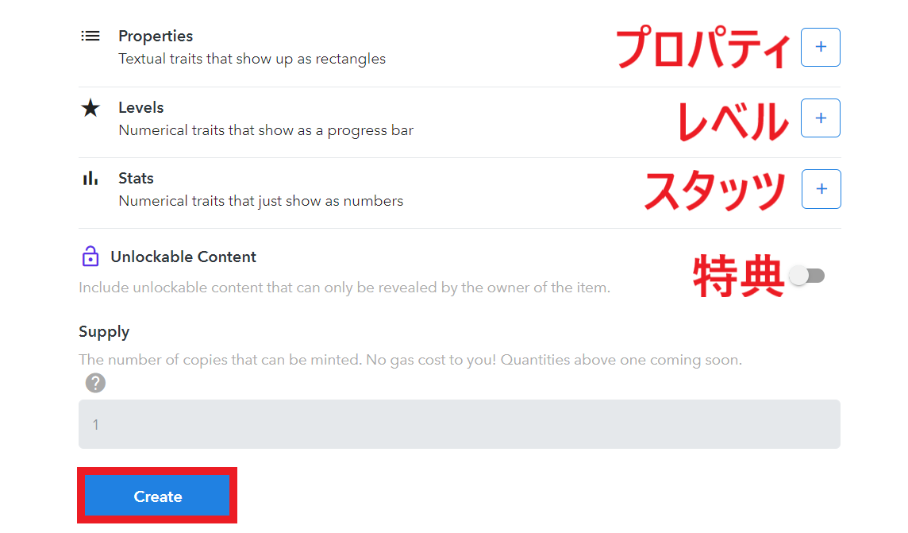
- Properties
- プロパティの設定(任意)
- Levels
- アイテムのレベル設定(任意)
- Stats
- フィルタリングに活用する数値(任意)
- Unlockable Content
- 購入者の特典付与の設定
- Supply
- 発行枚数を設定
※基本的に発行枚数以外は設定不要
この設定を終えたら、Createをクリックして発行を行います。
発行の時にもメタマスクが起動し、署名を行う必要があるので、こちらをクリックして、自分自身が作成するNFTを発行しましょう。
基本的に発行は名前と素材のアップだけでも可能です。
※現在は発行も1枚のみのよう
販売方法
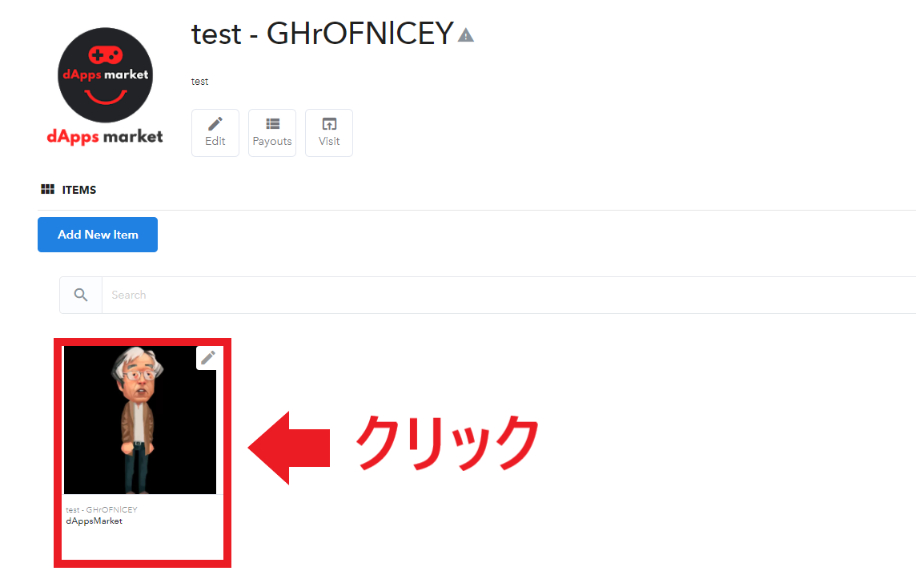
作成したNFTの販売方法についても紹介します。
こちらはフォルダ(コレクションページ)へ行き、自分が販売したいNFTをクリックして、詳細画面を表示させください。
あとは、ここから売却の設定を行うだけです。
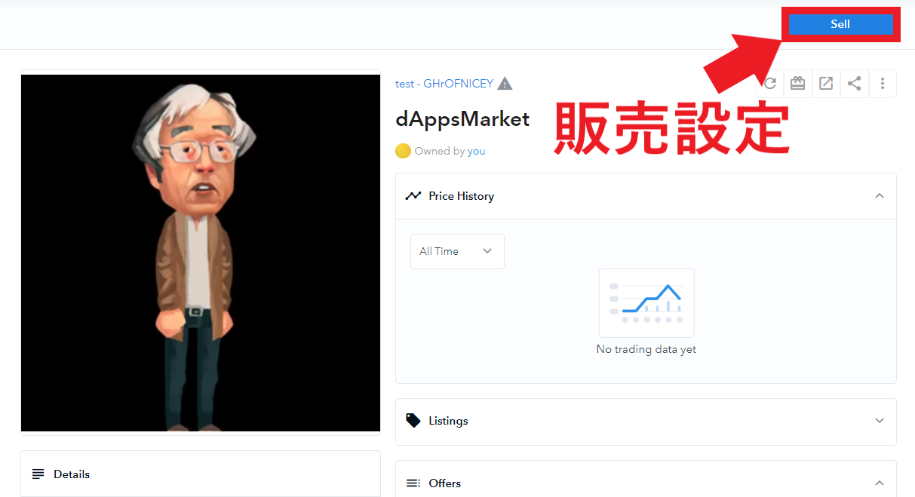
右上にSellのボタンがあるので、こちらをクリック。
あとは詳細な販売額などを入力してきます。
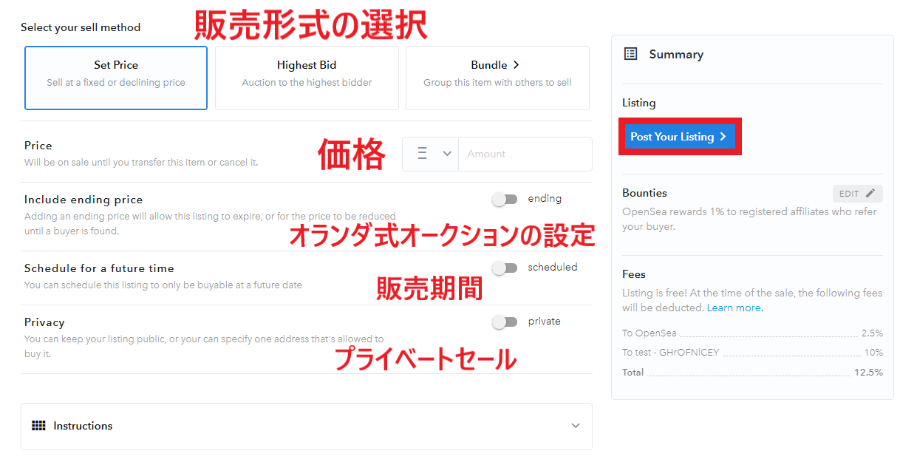
次は、販売についての細かな情報を入力です。
- Set Price:固定価格で販売
- Highest Bid:オークション形式
- Bundle:まとめて販売
3つの形式がありますが、初心者は「Set Price」がオススメ。
オークションや逆オークション(オランダ式)を設定することや、販売期間などの設定もできますが、まず最初は一番ベターなやり方を試してみてください。
なので基本的には、Set Price+販売価格を入力すればOKです。
情報の入力後、Post your Listingをクリックすれば、出品ができます。
この時に初めてガス代がかかるようになるので、販売を検討している方は、ある程度(念のため1万円くらい)のETHを持っておくといいでしょう。
ETHの入手について
ETH(イーサリアム)は、国内の仮想通貨取引所で入手可能です。
特にBit Tradeであれば、取引所形式で手数料も安いのでおすすめ。ぜひこちらも利用してみてください。
Raribleと比較
| 比較対象 | OpenSea | Rarible |
|---|---|---|
| トークン規格 | ERC-1155 | ERC-721 ERC-1155 |
| 発行枚数 | 1枚づつ ※今後変更予定 | 任意で決定 |
| 発行のガス代 | なし | あり |
| 販売のガス代 | あり | なし |
| 初心者向け | ◎ | 〇 |
NFTを発行できるRaribleと比較をしてみました。
発行ミスなどを考えると初心者には圧倒的にOpenSeaがオススメです。
発行後にガス代がかかるものの、Raribleの場合だと発行の時点でガス代がかかってしまうので、後戻りができません。
イーサリアムやNFTに慣れていない方は、まずOpenSea一択です。
OpenSeaに慣れたら、Raribleもチャレンジしてみてください。
Check:RaribleでのNFT発行方法
まとめ

1種のNFTを発行するのにガス代が5000円以上かかってしまっているのはザラなので、発行までガス代がフリーなのではクリエイターには嬉しい仕組みです。
色々とプラットフォームがあり、それぞれの特性はありますが…
まずはNFTを発行するということに慣れるためにもOpenSeaはとてもオススメなので、最初に使ってみてください。
ここからさらに興味を持った方は、Raribleなども使ってみるといいでしょう!
Check:RaribleでのNFT発行方法
| 暗号資産(仮想通貨)のお得情報! | |
|---|---|
| キャンペーンまとめ | 取引所キャンペーン |
| 0円で始める投資術 | 無料で暗号資産を入手 |
| 無料でビットコイン | BTCが貰えるサービス |
| 無料でETHを獲得 | ETHが貰えるサービス |
| 即日買える取引所 | 購入まで一番早い取引所 |
| 暗号資産(仮想通貨)取引所を比較 | |
|---|---|
| 初めて購入する方向け | 初心者向け取引所 |
| ユーザー評価◎ | 人気の海外取引所 |
| 日本一の情報量 | 各取引所を徹底比較 |
| 購入・稼ぐ・取扱い | 目的別No.1取引所 |
| アプリで取引 | アプリのある取引所 |